Apa itu Azure Cache for Redis dengan Azure Private Link?
Dalam artikel ini, Anda mempelajari cara membuat jaringan virtual dan instans Azure Cache for Redis dengan titik akhir privat menggunakan portal Azure. Anda juga mempelajari cara menambahkan titik akhir privat ke instans Azure Cache for Redis yang sudah ada.
Azure Private Endpoint adalah antarmuka jaringan yang menyambungkan Anda secara privat dan aman ke Azure Cache for Redis yang didukung oleh Azure Private Link.
Anda dapat membatasi akses publik ke titik akhir privat cache Anda dengan menonaktifkan bendera PublicNetworkAccess.
Penting
Ada publicNetworkAccess bendera yang Disabled secara default.
Anda dapat mengatur nilai ke Disabled atau Enabled. Ketika diatur ke status diaktifkan, bendera ini memungkinkan akses titik akhir privat dan publik ke cache. Ketika diatur ke status Disabled, maka tindakan tersebut hanya mengizinkan akses titik akhir privat. Baik tingkat Enterprise maupun Enterprise Flash tidak mendukung publicNetworkAccess bendera. Untuk informasi selengkapnya tentang cara mengubah nilai, lihat FAQ.
Penting
Titik akhir privat didukung pada tingkat cache Dasar, Standar, Premium, dan Perusahaan. Sebaiknya gunakan titik akhir privat sebagai ganti VNets. Titik akhir privat mudah disiapkan atau dihapus, didukung di semua tingkatan, serta dapat menyambungkan cache Anda ke beberapa VNet yang berbeda sekaligus.
Saat menggunakan tingkat Dasar, Anda mungkin mengalami kehilangan data saat menghapus dan membuat ulang titik akhir privat.
Cakupan ketersediaan
| Tingkat | Dasar, Standar, Premium | Enterprise, Enterprise Flash |
|---|---|---|
| Tersedia | Ya | Ya |
Prasyarat
- Langganan Azure - buat akun secara gratis
Penting
Saat ini, konsol redis berbasis portal tidak didukung dengan tautan privat.
Penting
Saat menggunakan tautan privat, Anda tidak dapat mengekspor atau mengimpor data ke akun penyimpanan yang mengaktifkan firewall kecuali Anda menggunakan cache tingkat Premium dengan identitas terkelola untuk diautentikasi ke akun penyimpanan. Untuk informasi selengkapnya, lihat Bagaimana jika saya mengaktifkan firewall di akun penyimpanan saya?
Buat titik akhir privat dengan Azure Cache for Redis baru untuk instans
Di bagian ini, Anda membuat instans Azure Cache for Redis baru dengan titik akhir privat.
Buat jaringan virtual untuk cache baru Anda
Masuk ke portal Azure dan pilih Buat sumber daya.
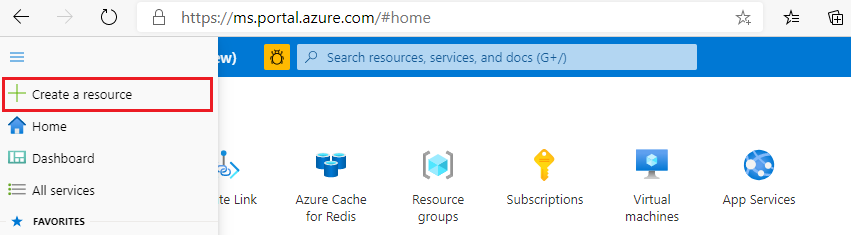
Pada halaman Baru, pilih Jaringan lalu pilih Jaringan virtual.
Pilih Tambahkan untuk membuat jaringan virtual.
Di Buat jaringan virtual, masukkan atau pilih informasi ini di tab Dasar:
Pengaturan Nilai yang disarankan Deskripsi Langganan Buka menu drop-down dan pilih langganan Anda. Langganan untuk membuat jaringan virtual ini. Grup sumber daya Buka drop down dan pilih grup sumber daya, atau pilih Buat baru dan masukkan nama grup sumber daya baru. Nama untuk grup sumber daya tempat membuat jaringan virtual dan sumber daya lainnya. Dengan menyatukan semua sumber daya aplikasi dalam satu grup sumber daya, Anda dapat dengan mudah mengelola atau menghapusnya sekaligus. Nama Masukkan nama jaringan virtual. Nama harus diawali dengan huruf atau angka; diakhiri dengan huruf, angka, atau garis bawah; dan hanya berisi huruf, angka, garis bawah, titik, atau tanda hubung. Wilayah Buka menu drop-down dan pilih wilayah. Pilih wilayah di dekat layanan lain yang menggunakan jaringan virtual Anda. Pilih tab Alamat IP atau pilih tombol Berikutnya: Alamat IP di bagian bawah halaman.
Di tab Alamat IP, tentukan ruang alamat IPv4 sebagai satu atau beberapa awalan alamat dalam notasi CIDR (misalnya 192.168.1.0/24).
Di Nama subnet, pilih default untuk mengedit properti subnet.
Di panel Edit subnet, tentukan Nama subnet serta Rentang alamat Subnet. Rentang alamat subnet harus dalam notasi CIDR (misalnya, 192.168.1.0/24). Ini harus dikandung oleh ruang alamat jaringan virtual.
Pilih Simpan.
Pilih tab Tinjau + buat atau pilih tombol Tinjau + buat.
Verifikasi bahwa semua informasi sudah benar dan pilih Buat untuk membuat jaringan virtual.
Buat Azure Cache for Redis dengan titik akhir privat
Untuk membuat instans cache, ikuti langkah-langkah berikut:
Kembali ke beranda portal Microsoft Azure atau buka menu bar samping, lalu pilih Buat sumber daya.
Di halaman Baru, pilih Database, lalu pilih Azure Cache for Redis.
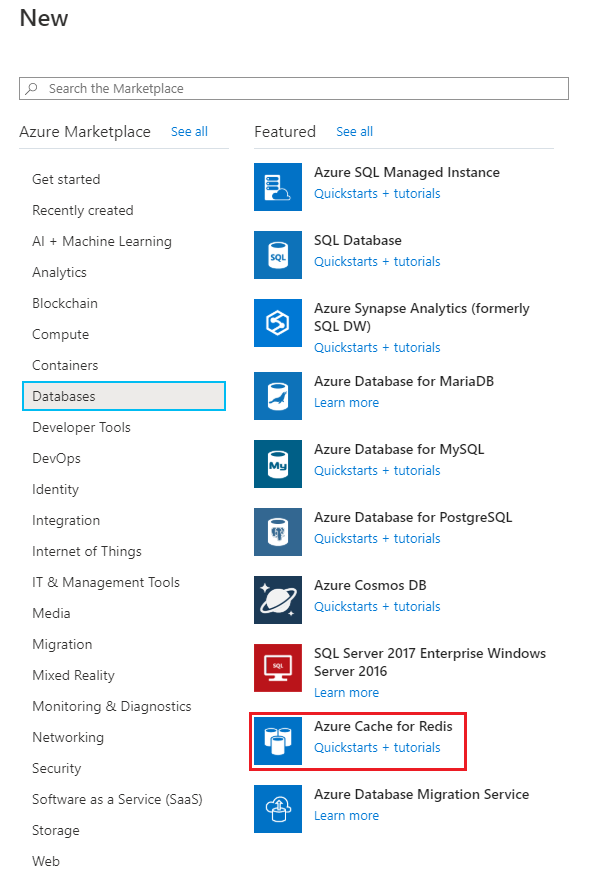
Pada halaman Cache Redis Baru, konfigurasikan pengaturan untuk cache baru Anda.
Pengaturan Nilai yang disarankan Deskripsi Nama DNS Masukkan nama yang unik secara global. Nama cache harus merupakan string antara 1 dan 63 karakter. Untai (karakter) hanya dapat berisi angka, huruf, atau tanda hubung. Nama harus dimulai dan diakhiri dengan angka atau huruf, dan tidak boleh berisi tanda hubung berturut-turut. Nama host instans cache Anda adalah <DNS name.redis.cache.windows.net>. Langganan Buka menu drop-down dan pilih langganan Anda. Langganan untuk membuat instans Azure Cache for Redis baru ini. Grup sumber daya Buka drop down dan pilih grup sumber daya, atau pilih Buat baru dan masukkan nama grup sumber daya baru. Nama untuk grup sumber daya tempat membuat cache dan sumber daya lainnya. Dengan menyatukan semua sumber daya aplikasi dalam satu grup sumber daya, Anda dapat dengan mudah mengelola atau menghapusnya sekaligus. Location Buka drop down dan pilih lokasi. Pilih wilayah di dekat layanan lain yang menggunakan cache Anda. Tingkat harga Buka drop down dan pilih Tingkat harga. Tingkat harga menentukan ukuran, performa, dan fitur yang tersedia untuk cache tersebut. Untuk informasi selengkapnya, lihat Gambaran Umum Azure Cache for Redis. Pilih tab Jaringan atau pilih tombol Jaringan di bagian bawah halaman.
Di tab Jaringan, pilih Titik Akhir Privat untuk metode konektivitas.
Klik tombol Tambahkan untuk membuat titik akhir privat Anda.
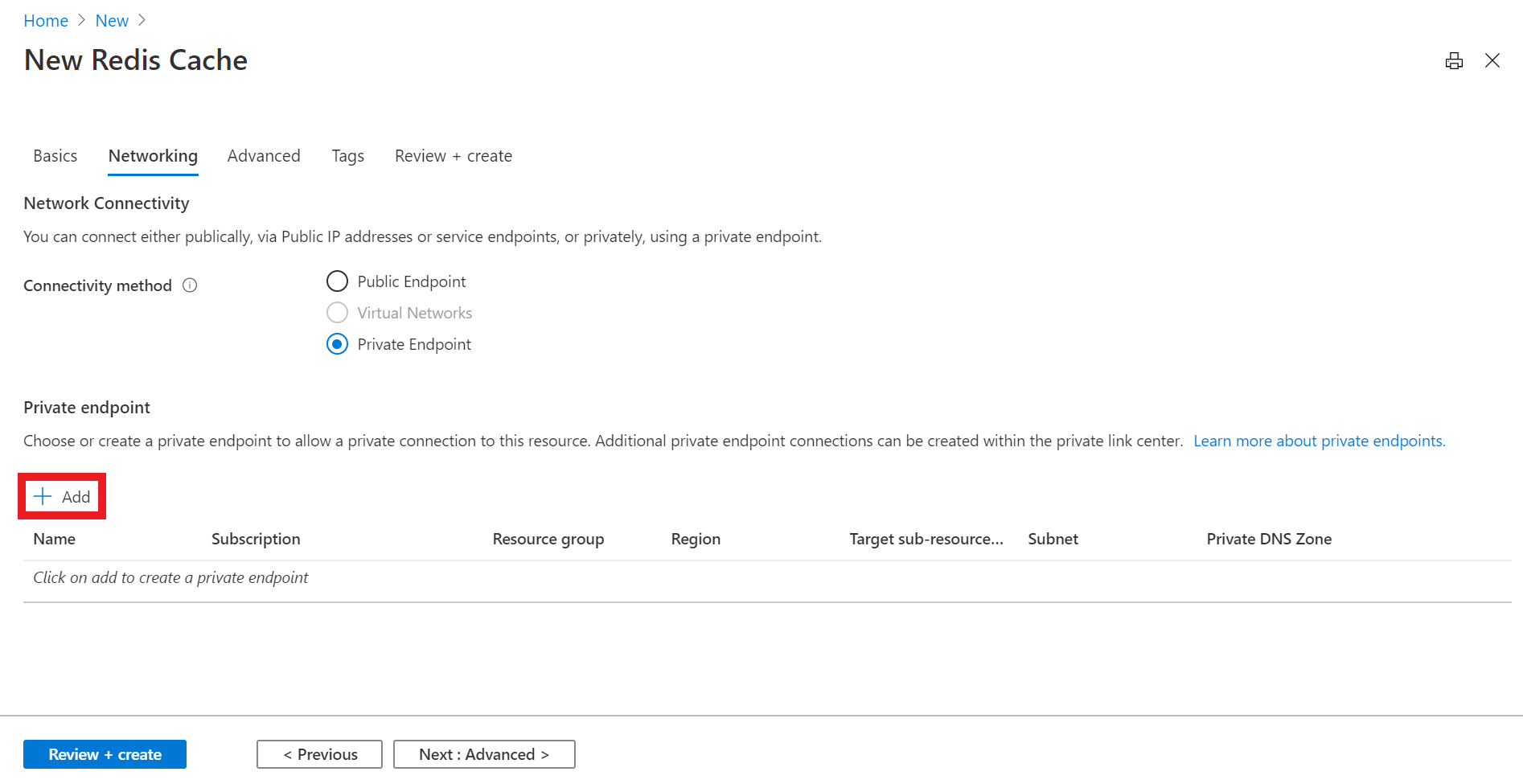
Pada halaman Buat titik akhir privat, konfigurasikan pengaturan untuk titik akhir privat Anda dengan jaringan virtual dan subnet yang Anda buat di bagian terakhir dan pilih OK.
Pilih tab Berikutnya: Tingkat Lanjut atau pilih tombol Berikutnya: Tingkat Lanjut di bagian bawah halaman.
Di tab Tingkat Lanjut untuk instans cache dasar atau standar, pilih tombol aktifkan jika Anda ingin mengaktifkan port non-TLS.
Di tab Tingkat Lanjut untuk instans cache premium, konfigurasikan pengaturan untuk port non-TLS, pengklusteran, dan persistensi data.
Pilih tab Berikutnya: Tag atau pilih tombol Berikutnya: Tag di bagian bawah halaman.
Secara opsional, di tab Tag, masukkan nama dan nilai jika Anda ingin mengategorikan sumber daya.
Pilih Tinjau + buat. Anda dibawa ke tab Tinjau + buat tempat Azure memvalidasi konfigurasi Anda.
Setelah pesan lulus Validasi warna hijau muncul, pilih Buat.
Perlu waktu beberapa saat agar cache dibuat. Anda dapat memantau kemajuan di halaman Gambaran Umum Azure Cache for Redis. Ketika Status muncul sebagai Sedang Berjalan, cache siap digunakan.
Penting
Ada publicNetworkAccess bendera yang Disabled secara default.
Anda dapat mengatur nilai ke Disabled atau Enabled. Ketika diatur ke status Enabled, bendera ini memungkinkan akses titik akhir privat dan publik ke cache. Ketika diatur ke status Disabled, maka tindakan tersebut hanya mengizinkan akses titik akhir privat. Untuk informasi selengkapnya tentang cara mengubah nilai, lihat FAQ.
Buat titik akhir privat dengan instans Azure Cache for Redis yang sudah ada
Di bagian ini, Anda menambahkan titik akhir privat ke instans Azure Cache for Redis yang sudah ada.
Membuat jaringan virtual untuk cache Anda yang sudah ada
Untuk membuat jaringan virtual, ikuti langkah berikut:
Masuk ke portal Azure dan pilih Buat sumber daya.
Pada halaman Baru, pilih Jaringan lalu pilih Jaringan virtual.
Pilih Tambahkan untuk membuat jaringan virtual.
Di Buat jaringan virtual, masukkan atau pilih informasi ini di tab Dasar:
Pengaturan Nilai yang disarankan Deskripsi Langganan Buka menu drop-down dan pilih langganan Anda. Langganan untuk membuat jaringan virtual ini. Grup sumber daya Buka drop down dan pilih grup sumber daya, atau pilih Buat baru dan masukkan nama grup sumber daya baru. Nama untuk grup sumber daya tempat membuat jaringan virtual dan sumber daya lainnya. Dengan menyatukan semua sumber daya aplikasi dalam satu grup sumber daya, Anda dapat dengan mudah mengelola atau menghapusnya sekaligus. Nama Masukkan nama jaringan virtual. Nama harus diawali dengan huruf atau angka; diakhiri dengan huruf, angka, atau garis bawah; dan hanya berisi huruf, angka, garis bawah, titik, atau tanda hubung. Wilayah Buka menu drop-down dan pilih wilayah. Pilih wilayah di dekat layanan lain yang menggunakan jaringan virtual Anda. Pilih tab Alamat IP atau pilih tombol Berikutnya: Alamat IP di bagian bawah halaman.
Di tab Alamat IP, tentukan ruang alamat IPv4 sebagai satu atau beberapa awalan alamat dalam notasi CIDR (misalnya 192.168.1.0/24).
Di Nama subnet, pilih default untuk mengedit properti subnet.
Di panel Edit subnet, tentukan Nama subnet serta Rentang alamat Subnet. Rentang alamat subnet harus dalam notasi CIDR (misalnya, 192.168.1.0/24). Ini harus dikandung oleh ruang alamat jaringan virtual.
Pilih Simpan.
Pilih tab Tinjau + buat atau pilih tombol Tinjau + buat.
Verifikasi bahwa semua informasi sudah benar dan pilih Buat untuk membuat jaringan virtual.
Membuat titik akhir privat
Untuk membuat titik akhir privat, ikuti langkah-langkah berikut:
Di portal Microsoft Azure, cari Azure Cache for Redis. Kemudian, tekan enter atau pilih dari saran pencarian.
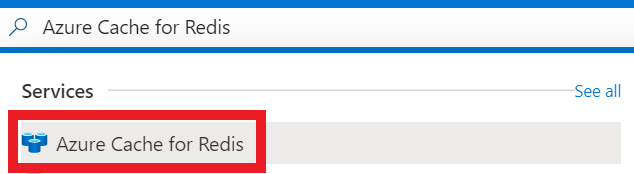
Pilih instans cache yang ingin Anda tambahkan titik akhir privatnya.
Di sisi kiri layar, pilih Private Endpoint.
Klik tombol Titik Akhir Privat untuk membuat titik akhir privat Anda.

Pada halaman Membuat titik akhir privat, konfigurasikan pengaturan untuk titik akhir privat Anda.
Pengaturan Nilai yang disarankan Deskripsi Langganan Buka menu drop-down dan pilih langganan Anda. Langganan di mana membuat titik akhir privat ini. Grup sumber daya Buka drop down dan pilih grup sumber daya, atau pilih Buat baru dan masukkan nama grup sumber daya baru. Nama untuk grup sumber daya tempat membuat titik akhir privat dan sumber daya lainnya. Dengan menyatukan semua sumber daya aplikasi dalam satu grup sumber daya, Anda dapat dengan mudah mengelola atau menghapusnya sekaligus. Nama Masukkan nama titik akhir privat. Nama harus diawali dengan huruf atau angka; diakhiri dengan huruf, angka atau garis bawah; dan hanya boleh berisi huruf, angka, garis bawah, titik, atau tanda hubung. Wilayah Buka menu drop-down dan pilih wilayah. Pilih wilayah di dekat layanan lain yang menggunakan titik akhir privat Anda. Klik tombol Berikutnya: Sumber Daya di bagian bawah halaman.
Di tab Sumber Daya, pilih langganan Anda, pilih jenis sumber daya sebagai
Microsoft.Cache/Redis, lalu pilih cache yang ingin Anda sambungkan dengan titik akhir privat.Pilih tombol Berikutnya: Konfigurasi di bagian bawah halaman.
Pilih tombol Berikutnya: Jaringan Virtual di bagian bawah halaman.
Di tab Konfigurasi, pilih jaringan virtual dan subnet yang Anda buat di bagian sebelumnya.
Di tab Jaringan Virtual, pilih jaringan virtual dan subnet yang Anda buat di bagian sebelumnya.
Pilih tombol Berikutnya: Tag di bagian bawah halaman.
Secara opsional, di tab Tag, masukkan nama dan nilai jika Anda ingin mengategorikan sumber daya.
Pilih Tinjau + buat. Anda dibawa ke tab Tinjau + buat tempat Azure memvalidasi konfigurasi Anda.
Setelah pesan hijauLulus validasi muncul, pilih Buat.
Penting
Ada publicNetworkAccess bendera yang Disabled secara default.
Anda dapat mengatur nilai ke Disabled atau Enabled. Ketika diatur ke status diaktifkan, bendera ini memungkinkan akses titik akhir privat dan publik ke cache. Ketika diatur ke status Disabled, maka tindakan tersebut hanya mengizinkan akses titik akhir privat. Untuk informasi selengkapnya tentang cara mengubah nilai, lihat FAQ.
Membuat titik akhir privat menggunakan Azure PowerShell
Untuk membuat titik akhir privat bernama MyPrivateEndpoint untuk instans Azure Cache for Redis yang sudah ada, jalankan skrip PowerShell berikut ini. Ganti nilai variabel dengan detail untuk lingkungan Anda:
$SubscriptionId = "<your Azure subscription ID>"
# Resource group where the Azure Cache for Redis instance and virtual network resources are located
$ResourceGroupName = "myResourceGroup"
# Name of the Azure Cache for Redis instance
$redisCacheName = "mycacheInstance"
# Name of the existing virtual network
$VNetName = "myVnet"
# Name of the target subnet in the virtual network
$SubnetName = "mySubnet"
# Name of the private endpoint to create
$PrivateEndpointName = "MyPrivateEndpoint"
# Location where the private endpoint can be created. The private endpoint should be created in the same location where your subnet or the virtual network exists
$Location = "westcentralus"
$redisCacheResourceId = "/subscriptions/$($SubscriptionId)/resourceGroups/$($ResourceGroupName)/providers/Microsoft.Cache/Redis/$($redisCacheName)"
$privateEndpointConnection = New-AzPrivateLinkServiceConnection -Name "myConnectionPS" -PrivateLinkServiceId $redisCacheResourceId -GroupId "redisCache"
$virtualNetwork = Get-AzVirtualNetwork -ResourceGroupName $ResourceGroupName -Name $VNetName
$subnet = $virtualNetwork | Select -ExpandProperty subnets | Where-Object {$_.Name -eq $SubnetName}
$privateEndpoint = New-AzPrivateEndpoint -ResourceGroupName $ResourceGroupName -Name $PrivateEndpointName -Location "westcentralus" -Subnet $subnet -PrivateLinkServiceConnection $privateEndpointConnection
Mengambil titik akhir privat menggunakan Azure PowerShell
Untuk mendapatkan detail titik akhir privat, gunakan perintah PowerShell ini:
Get-AzPrivateEndpoint -Name $PrivateEndpointName -ResourceGroupName $ResourceGroupName
Menghapus titik akhir privat menggunakan Azure PowerShell
Untuk menghapus titik akhir privat, gunakan perintah PowerShell berikut:
Remove-AzPrivateEndpoint -Name $PrivateEndpointName -ResourceGroupName $ResourceGroupName
Membuat titik akhir privat menggunakan portal Azure
Untuk membuat titik akhir privat bernama myPrivateEndpoint untuk instans Azure Cache for Redis yang sudah ada, jalankan skrip Azure CLI berikut ini. Ganti nilai variabel dengan detail untuk lingkungan Anda:
# Resource group where the Azure Cache for Redis and virtual network resources are located
ResourceGroupName="myResourceGroup"
# Subscription ID where the Azure Cache for Redis and virtual network resources are located
SubscriptionId="<your Azure subscription ID>"
# Name of the existing Azure Cache for Redis instance
redisCacheName="mycacheInstance"
# Name of the virtual network to create
VNetName="myVnet"
# Name of the subnet to create
SubnetName="mySubnet"
# Name of the private endpoint to create
PrivateEndpointName="myPrivateEndpoint"
# Name of the private endpoint connection to create
PrivateConnectionName="myConnection"
az network vnet create \
--name $VNetName \
--resource-group $ResourceGroupName \
--subnet-name $SubnetName
az network vnet subnet update \
--name $SubnetName \
--resource-group $ResourceGroupName \
--vnet-name $VNetName \
--disable-private-endpoint-network-policies true
az network private-endpoint create \
--name $PrivateEndpointName \
--resource-group $ResourceGroupName \
--vnet-name $VNetName \
--subnet $SubnetName \
--private-connection-resource-id "/subscriptions/$SubscriptionId/resourceGroups/$ResourceGroupName/providers/Microsoft.Cache/Redis/$redisCacheName" \
--group-ids "redisCache" \
--connection-name $PrivateConnectionName
Mengambil titik akhir privat menggunakan Azure CLI
Untuk mendapatkan detail titik akhir privat, gunakan perintah CLI berikut:
az network private-endpoint show --name MyPrivateEndpoint --resource-group MyResourceGroup
Menghapus titik akhir privat menggunakan Azure CLI
Untuk menghapus titik akhir privat, gunakan perintah CLI berikut:
az network private-endpoint delete --name MyPrivateEndpoint --resource-group MyResourceGroup
FAQ
- Bagaimana cara menyambungkan ke cache saya dengan titik akhir privat?
- Mengapa saya tidak dapat tersambung ke titik akhir privat?
- Fitur apa yang tidak didukung dengan titik akhir privat?
- Bagaimana cara memverifikasi apakah titik akhir privat saya dikonfigurasikan dengan benar?
- Bagaimana cara mengubah titik akhir privat saya agar dinonaktifkan atau diaktifkan dari akses jaringan publik?
- Bagaimana cara memigrasikan cache yang disuntikkan VNet saya ke cache Private Link?
- Bagaimana cara memiliki beberapa titik akhir di jaringan virtual yang berbeda?
- Apa yang terjadi jika saya menghapus semua titik akhir privat di cache saya?
- Apakah kelompok keamanan jaringan (NSG) diaktifkan untuk titik akhir privat?
- Instans titik akhir privat saya tidak ada di VNet saya, jadi bagaimana hal itu terkait dengan VNet saya?
Bagaimana cara menyambungkan ke cache saya dengan titik akhir privat?
Untuk cache tingkat Dasar, Standar, dan Premium, aplikasi Anda harus terhubung ke <cachename>.redis.cache.windows.net port 6380. Zona DNS privat, bernama *.privatelink.redis.cache.windows.net, secara otomatis dibuat dalam langganan Anda. Zona DNS privat sangat penting untuk membangun koneksi TLS dengan titik akhir privat. Kami menyarankan untuk menghindari penggunaan <cachename>.privatelink.redis.cache.windows.net dalam konfigurasi atau string koneksi.
Untuk cache tingkat Enterprise dan Enterprise Flash , aplikasi Anda harus terhubung ke <cachename>.<region>.redisenterprise.cache.azure.net port 10000.
Untuk informasi selengkapnya, lihat Konfigurasi zona DNS layanan Azure.
Mengapa saya tidak bisa tersambungkan ke titik akhir privat?
Titik akhir privat tidak dapat digunakan dengan instans cache Anda jika cache sudah menjadi cache yang diinjeksi VNet.
Untuk cache tingkat Dasar, Standar, dan Premium, Anda dibatasi hingga 100 tautan privat.
Pada cache tingkat Premium menggunakan pengklusteran, Anda terbatas pada satu tautan privat.
Cache tingkat Enterprise dan Enterprise Flash dibatasi hingga 84 tautan privat.
Anda mencoba untuk menyimpan data ke akun penyimpanan tempat aturan firewall diterapkan dapat mencegah Anda membuat Private Link.
Anda mungkin tidak tersambung ke titik akhir privat jika instans cache Anda menggunakan fitur yang tidak didukung.
Fitur apa yang tidak didukung dengan titik akhir privat?
Mencoba terhubung dari konsol portal Azure adalah skenario yang tidak didukung di mana Anda melihat kegagalan koneksi.
Tautan privat tidak dapat ditambahkan ke cache yang sudah menggunakan replikasi geografis pasif di tingkat Premium. Untuk menambahkan link privat ke cache yang direplikasi secara geografis: 1. Batalkan link replikasi geo. 2. Tambahkan Azure Private Link. 3. Terakhir, tautkan ulang replikasi geo. (Cache tingkat perusahaan menggunakan replikasi geografis aktif tidak memiliki batasan ini.)
Bagaimana cara memverifikasi apakah titik akhir privat saya dikonfigurasikan dengan benar?
Buka Gambaran Umum pada menu Sumber Daya di portal. Anda melihat Nama host untuk cache Anda di panel kerja. Jalankan perintah seperti nslookup <hostname> dari dalam VNet yang ditautkan ke titik akhir privat untuk memverifikasi bahwa perintah diselesaikan ke alamat IP privat untuk cache.
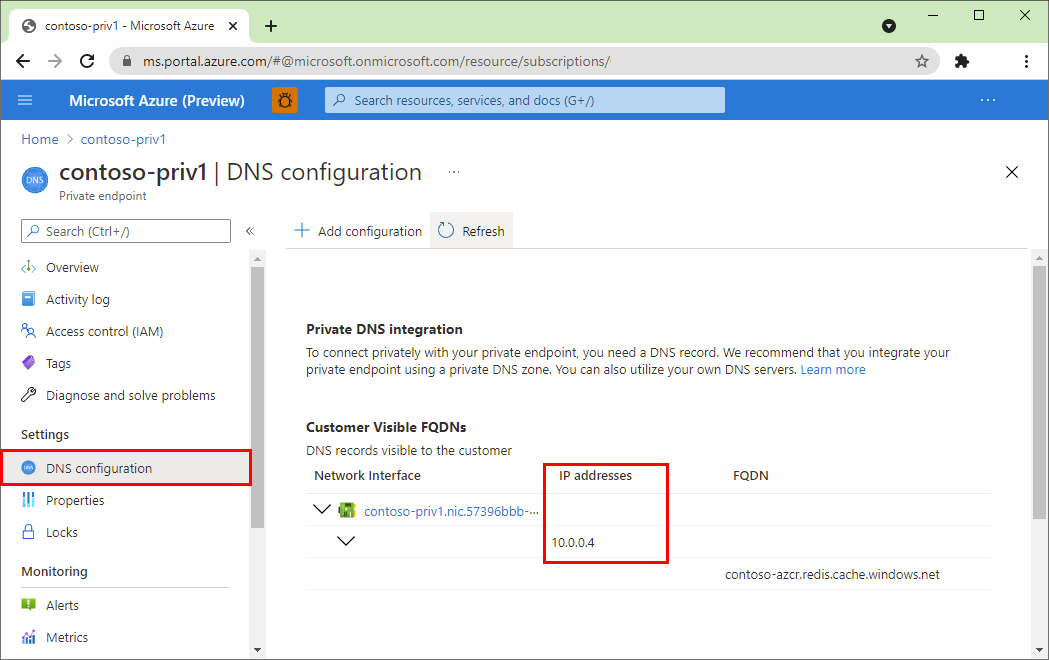
Bagaimana saya dapat mengubah titik akhir privat saya untuk dinonaktifkan atau diaktifkan dari akses jaringan publik?
Ada bendera publicNetworkAccess yang berupa Disabled secara default.
Ketika disetel ke Enabled, bendera ini memungkinkan akses titik akhir privat dan publik ke cache. Ketika diatur ke status Disabled, maka tindakan tersebut hanya mengizinkan akses titik akhir privat. Anda dapat mengatur nilai ke Disabled atau Enabled di portal Microsoft Azure atau dengan permintaan RESTful API PATCH.
Untuk mengubah nilai dalam portal Azure, ikuti langkah-langkah berikut:
Di portal Microsoft Azure, cari Azure Cache for Redis. Kemudian, tekan enter atau pilih dari saran pencarian.
Pilih instans cache yang Anda inginkan untuk mengubah nilai akses jaringan publik.
Di sisi kiri layar, pilih Private Endpoint.
Klik tombol Aktifkan akses jaringan publik.
Anda juga dapat mengubah nilai melalui permintaan RESTful API PATCH. Misalnya, gunakan kode berikut untuk cache tingkat Dasar, Standar, atau Premium dan edit nilai untuk mencerminkan bendera yang Anda inginkan untuk cache Anda.
PATCH https://management.azure.com/subscriptions/{subscription}/resourceGroups/{resourcegroup}/providers/Microsoft.Cache/Redis/{cache}?api-version=2020-06-01
{ "properties": {
"publicNetworkAccess":"Disabled"
}
}
Untuk informasi selengkapnya, lihat Redis - Perbarui.
Bagaimana saya dapat memigrasikan cache yang diinjeksi VNet ke cache Private Link?
Silakan lihat panduan migrasi kami untuk pendekatan yang berbeda tentang cara memigrasikan cache yang diinjeksi VNet Anda ke cache Azure Private Link.
Bagaimana saya dapat memiliki beberapa titik akhir di jaringan virtual yang berbeda?
Untuk memiliki beberapa titik akhir privat di jaringan virtual yang berbeda, zona DNS privat perlu dikonfigurasikan secara manual ke beberapa jaringan virtual sebelum membuat titik akhir privat. Untuk informasi selengkapnya, lihat Konfigurasi DNS Azure Private Endpoint.
Apa yang terjadi jika saya menghapus semua titik akhir privat di cache saya?
Setelah Anda menghapus titik akhir privat di cache Anda, instans cache Anda mungkin menjadi tidak dapat dijangkau sampai Anda secara eksplisit mengaktifkan akses jaringan publik atau Anda menambahkan titik akhir privat lainnya. Anda dapat mengubah bendera publicNetworkAccess di portal Microsoft Azure atau melalui permintaan RESTful API PATCH. Untuk detail lebih lanjut tentang cara mengubah nilai, lihat FAQ
Apakah kelompok keamanan jaringan (NSG) diaktifkan untuk titik akhir privat?
Tidak. NSG dinonaktifkan untuk titik akhir privat. Meskipun subnet yang berisi titik akhir privat dapat memiliki NSG yang terkait dengannya, aturan tidak akan efektif pada lalu lintas yang diproses oleh titik akhir privat. Anda harus menonaktifkan penegakan kebijakan jaringan untuk menyebarkan titik akhir privat dalam subnet. NSG masih diberlakukan pada beban kerja lain yang dihosting pada subnet yang sama. Rute pada subnet klien apa pun akan menggunakan awalan /32, mengubah perilaku perutean default memerlukan UDR serupa.
Kontrol lalu lintas dengan menggunakan aturan NSG untuk lalu lintas keluar pada klien sumber. Sebarkan rute individual dengan awalan /32 untuk mengambil alih rute titik akhir privat. Log Alur NSG dan informasi pemantauan untuk koneksi keluar masih didukung dan dapat digunakan.
Karena instans titik akhir privat saya tidak ada di VNet saya, bagaimana instans terkait dengan VNet saya?
Instans titik akhir privat hanya ditautkan ke VNet Anda. Karena tidak ada di VNet Anda, aturan NSG tidak perlu dimodifikasi untuk titik akhir dependen.
Konten terkait
- Untuk mempelajari selengkapnya tentang Azure Private Link, lihat dokumentasi Azure Private Link.
- Untuk membandingkan berbagai opsi isolasi jaringan untuk cache Anda, lihat Dokumentasi opsi isolasi jaringan Azure Cache for Redis.